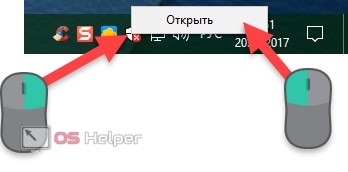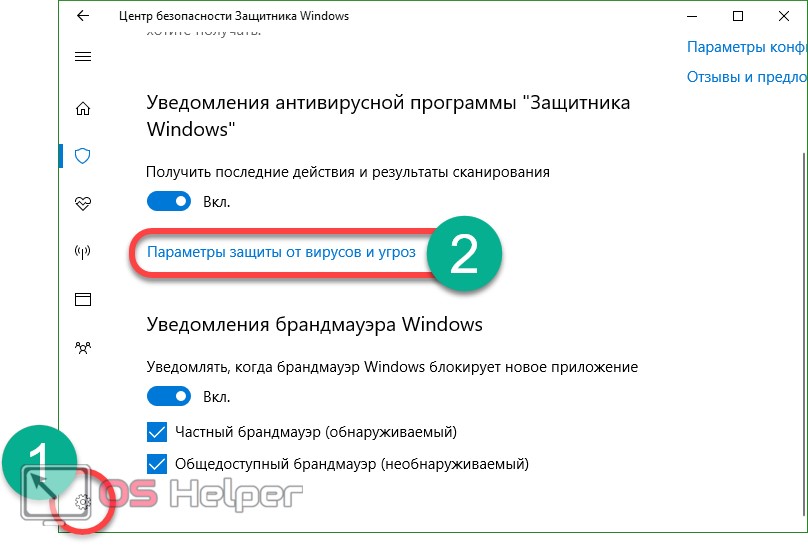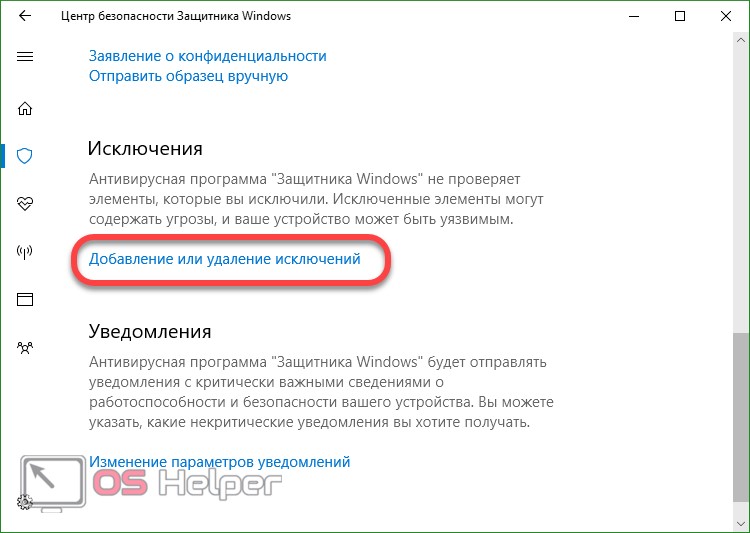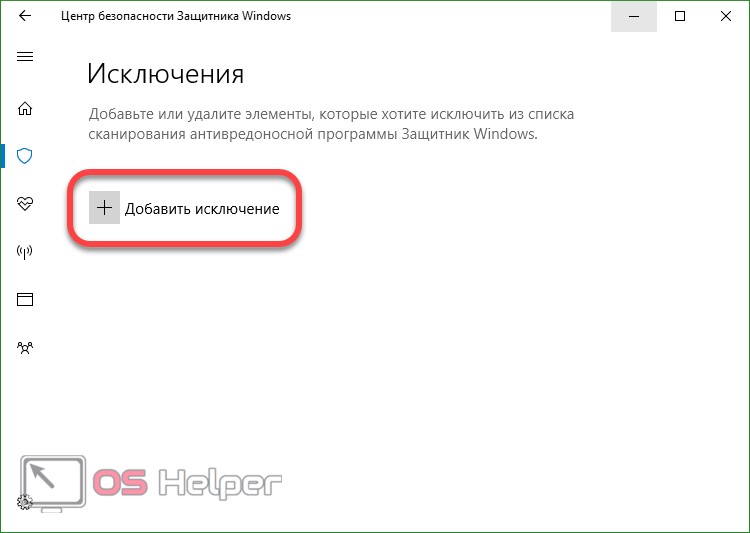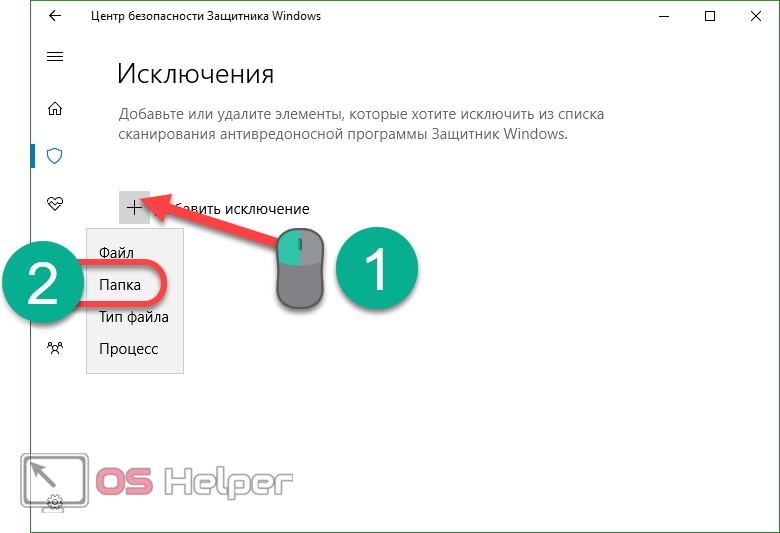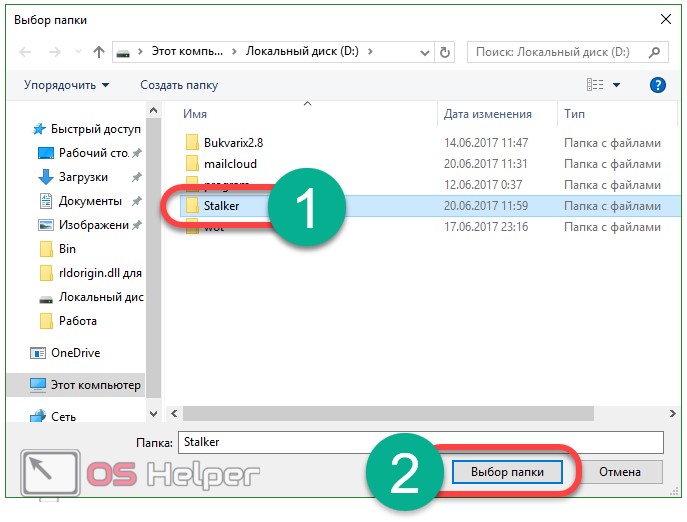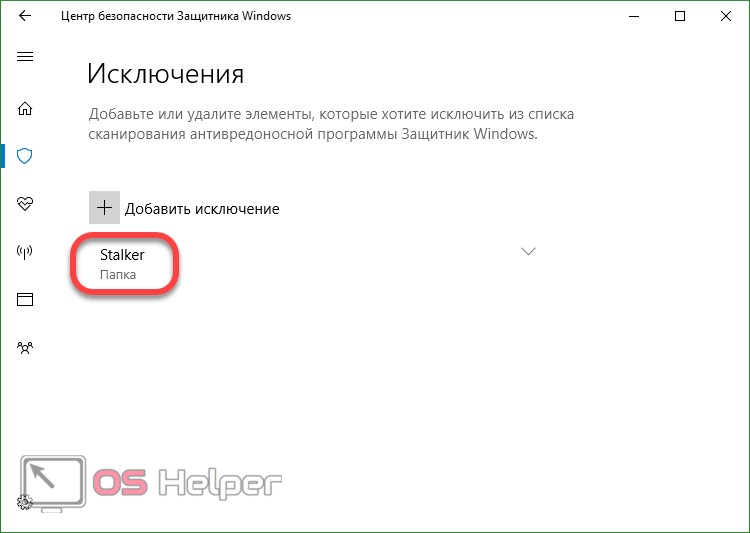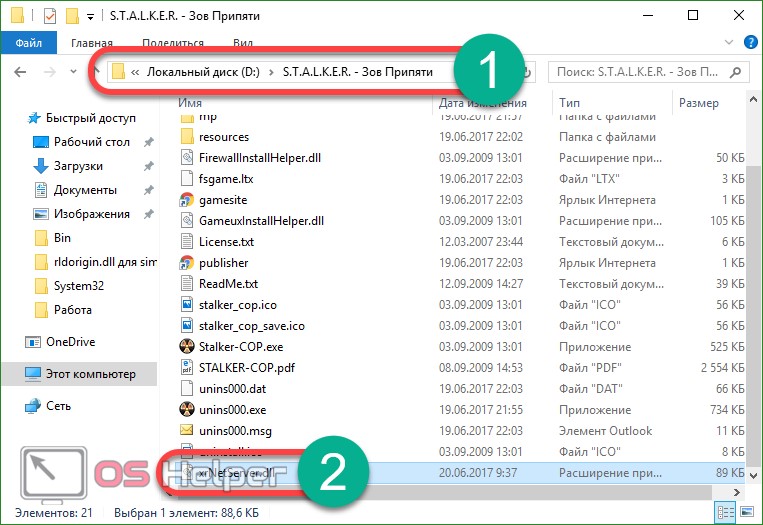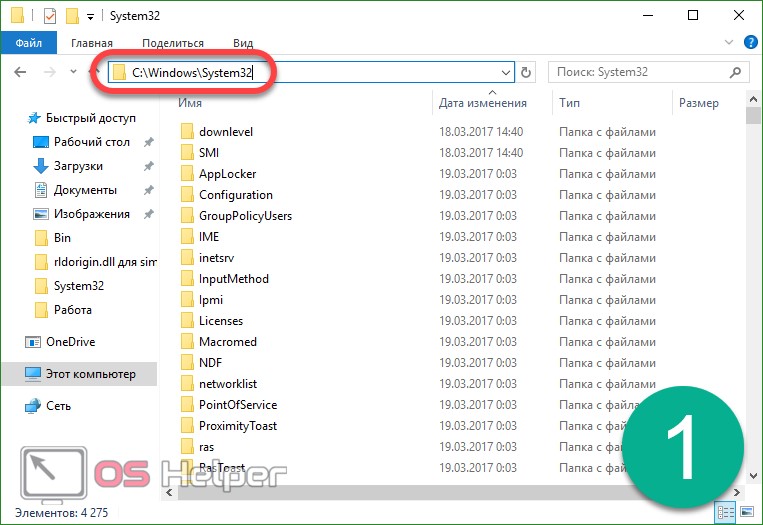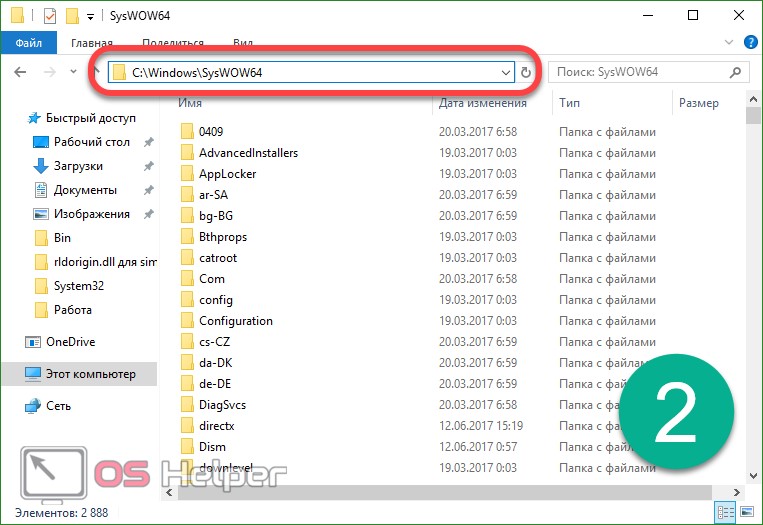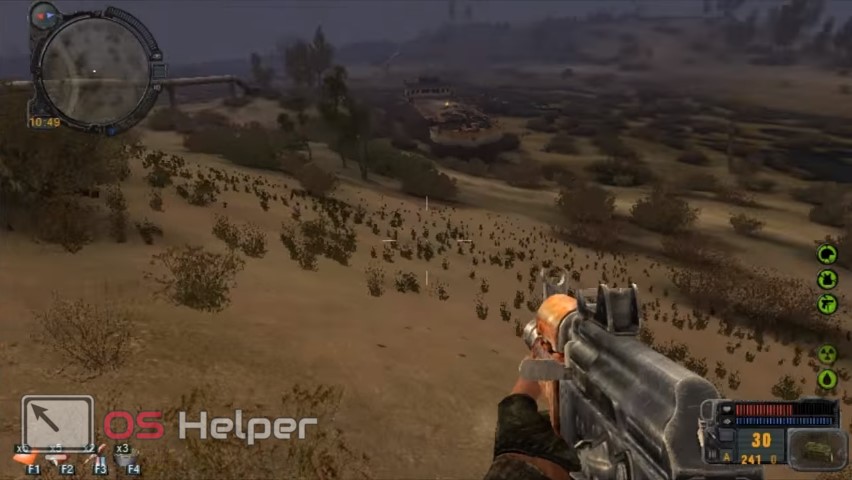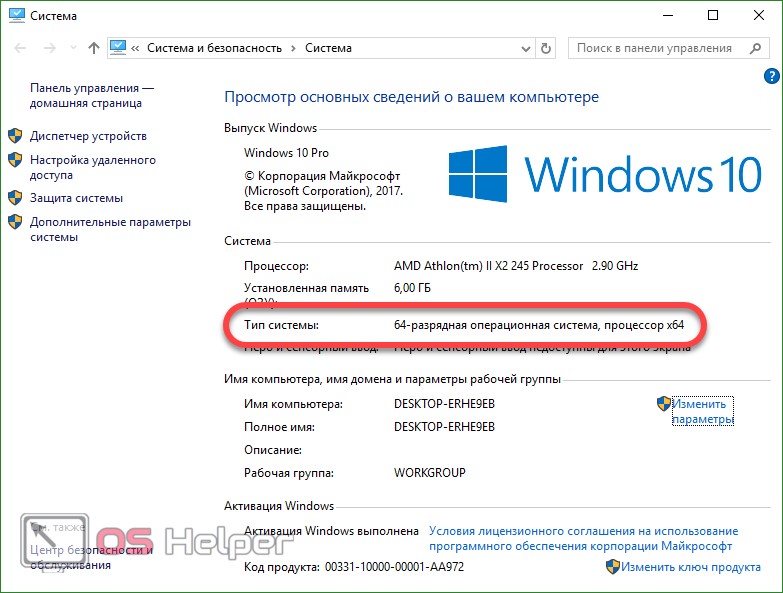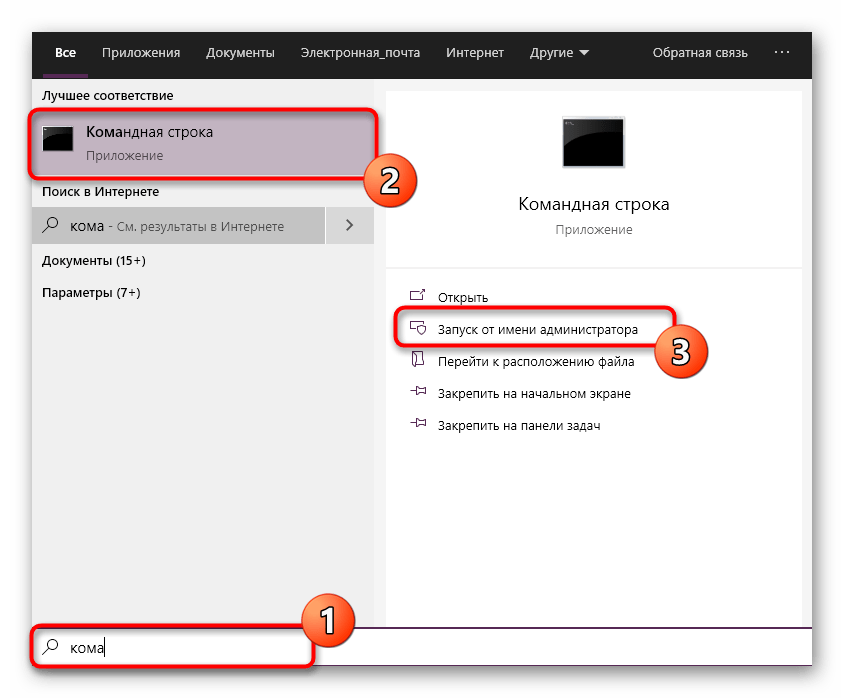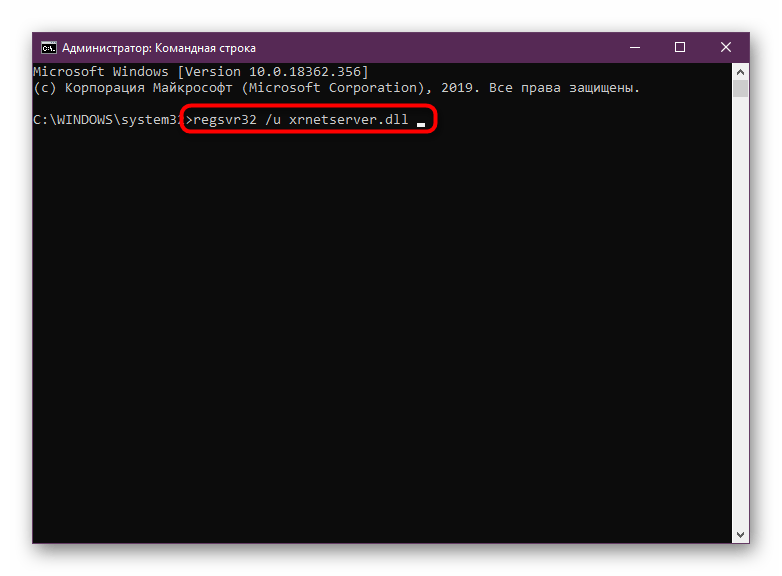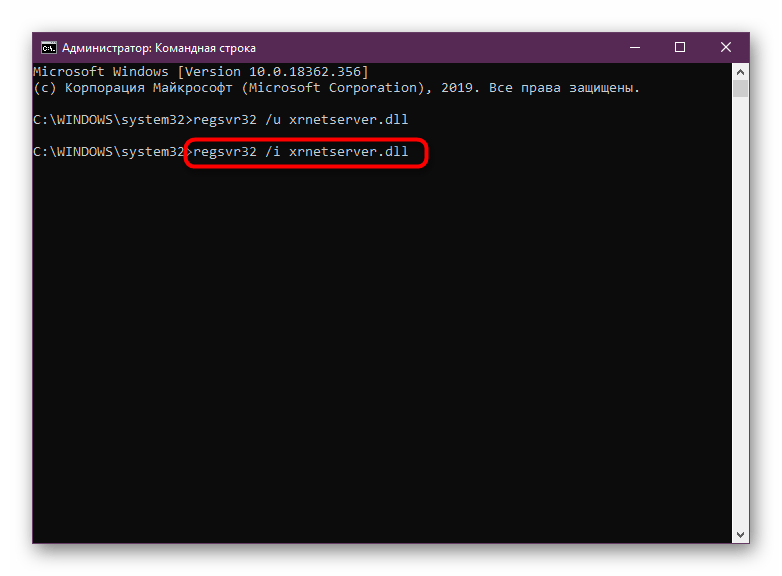На чтение 4 мин Просмотров 2к. Опубликовано 03.06.2019

Решить проблему отсутствия xrNetserver.dll можно при помощи переустановки игры, однако, это отнимет массу времени, так как игрушка занимает много места. К тому же не у каждого человека на жестком диске хранится инсталлятор Stalker, а скачивать много гигабайт заново не хочется. Лучше просто найти rNetserver.dll и закинуть его в соответствующий каталог. Именно о том, как это делать, мы расскажем в своей статье.
Содержание
- Блокировка файла антивирусом
- Скачиваем xrNetserver.dll и добавляем в систему
- Как узнать разрядность своей ОС
- Дополнительная информация
Блокировка файла антивирусом
XrNetserver.dll мог быть элементарно заблокирован вашим антивирусом (особенно часто это происходит в случае с защитником Windows 10), причем уведомления об этом может и не поступить. В результате игра не работает, а когда вы пытаетесь добавить dll вручную, он сразу же удаляется.
Для того чтобы исправить ситуацию, отключите антивирус на время установки (читайте: как отключить защитник Windows 10 навсегда или временно). Для этого воспользуйтесь инструкцией к своей программе, которых полно в сети. Антивирусных решений существует много, поэтому описывать работу с каждым из них нет возможности.
В случае, если вы отключили защиту Windows, установили игру, начали играть в нее, а при следующем запуске обнаружили ту же самую ошибку (отсутствие xrNetserver.dll), значит антивирус удалил файл после своего включения. Для того чтобы исключить такую возможность, добавьте папку с игрой в его «Белый список». Рассмотрим, как это делается на примере того же Защитника Windows 10.
- Для того чтобы добавить папку в исключения, откройте сам антивирус, кликнув правой кнопкой мыши по его значку в системном трее и выбрав из контекстного меню пункт «Открыть».
- В открывшемся окне жмем по иконке шестеренки и выбираем пункт, обозначенный на скриншоте цифрой «2».
- Жмем по «Добавление или удаление исключений».
- Добавить исключение.
- Кликаем по плюсику и выбираем из выпадающего меню пункт «Папка».
- Указываем каталог с нашей игрой и жмем «Выбор папки».
В результате мы увидим успешно добавленную в исключения Защитника Windows 10 папку «Stalker Зов Припяти».
Скачиваем xrNetserver.dll и добавляем в систему
Вопреки принятому мнению, скачанные компоненты dll-библиотеки не устанавливается автоматически. Их нужно не просто скопировать в целевую папку, а и зарегистрировать в системе. Давайте сделаем это:
- Скачайте файл из облака по ссылке и поместите в каталог с игрой (в ее корневую папку).
- Также его следует копировать в саму Windows и тут алгоритм действий зависит от разрядности системы. Если вы не знаете, какая разрядность у вас, воспользуйтесь инструкцией для ее определения, которую мы привели немного ниже. Итак, если у вас 32-битная Windows, поместите xrNetserver dll в каталог, путь к которому обозначен на скриншоте №1. Если же 64 бит – в папку, указанную на втором рисунке.
- Теперь, когда компонент помещен в файловую систему OS, его нужно зарегистрировать. Вызовите инструмент «Выполнить» при помощи сочетания горячих клавиш [knopka]Win[/knopka]+[knopka]R[/knopka]. Когда окошко откроется, вставьте в него команду regsvr32 xrnetserver.dll и нажмите «ОК».
Перед тем как повторно запускать игру обязательно перезагрузите компьютер. Регистрация dll будет выполнена только при его следующем запуске.
Как узнать разрядность своей ОС
В связи с тем, что процедура установки xrNetserver.dll меняется в зависимости от разрядности операционной системы, мы покажем, как определить ее.
- Для открытия окна с информацией о нашей системе проще всего использовать сочетание горячих клавиш [knopka]Win[/knopka]+[knopka]Pause/Break[/knopka]. Разрядность обведена красной рамкой, в данном случае это 64 bit.
Дополнительная информация
Способ решения проблемы с отсутствием файла xrNetserver.dll тестировался на всех OS от Майкрософт. Это и Windows 7, и Windows 8, и последняя Windows 10. Во всех случаях запуск происходил одинаково хорошо.
Теперь вы знаете как бесплатно скачать xrNetserver dll для игры Stalker и добавить его в систему. Если после прочтения статьи у вас остались какие-либо вопросы, задайте их в комментариях. Мы или кто-то из пользователей помогут разрешить сложившуюся ситуацию.
Содержание
- Способ 1: Ручная установка файла
- Способ 2: Переустановка игры с отключенным антивирусом
- Способ 3: Повторная регистрация xrnetserver.dll в Windows
- Вопросы и ответы
Дополнительно подключаемая библиотека под названием xrnetserver.dll по умолчанию отсутствует в любой из версий операционной системы Windows, поскольку инсталлируется вместе с одной из частей популярной игры S.T.A.L.K.E.R. Из этого выходит, что пользователи сталкиваются с ошибкой, уведомляющей о неполадках с запуском, которые вызваны отсутствием или повреждением упомянутого файла, только при попытке поиграть в это самое приложение. Потому представленные далее инструкции будут ориентированы именно на этих юзеров, а разберем мы в максимально подробном ключе три варианта исправления этой неприятности.
Способ 1: Ручная установка файла
Первый рассматриваемый сегодня метод заключается в получении ДЛЛ вручную, а также в дальнейшем перемещении его в корневую папку с игрой.
Скачать xrnetserver.dll
Вам также может понадобиться повторно зарегистрировать эту библиотеку, прибегнув к Способу 3 нашей статьи.
Способ 2: Переустановка игры с отключенным антивирусом
Сейчас большинство пользователей, желающих запустить на своем компьютере любую из частей S.T.A.L.K.E.R., преимущественно скачивают ее со сторонних источников, а не приобретают на торговых площадках. Однако даже обладатели лицензии могут столкнуться с тем, что антивирус во время инсталляции приложения будет блокировать или автоматически удалять файлы, входящие в корень ПО. Из-за этого мы первоочередно рекомендуем отключить защиту, удалить имеющуюся версию игры и заново инсталлировать ее, а уже после этого запустить приложение и проверить его работоспособность. Детальные инструкции по всем этим темам вы найдете в других статьях на нашем сайте, перейдя по указанным ниже ссылкам.
Подробнее:
Удаление игр на компьютере с Windows 10
Удаление игры в Steam
Отключение антивируса
Установка игры с диска на компьютер
Способ 3: Повторная регистрация xrnetserver.dll в Windows
Вполне возможна, но крайне редко встречающая ситуация заключается в том, что после установки приложения операционная система просто не увидит рассматриваемый файл, поскольку он не будет зарегистрирован. Проверить это можно, только выполнив повторную регистрацию вручную, используя встроенную консольную утилиту.
- Откройте «Пуск» и запустите оттуда классическое приложение «Командная строка» от имени администратора.
- Используйте команду
regsvr32 /u xrnetserver.dll, чтобы отменить регистрацию подключаемой библиотеки. - Сразу же после этого введите похожую команду, но с другим аргументом
regsvr32 /i xrnetserver.dll, так же активировав ее через Enter. Это повторно зарегистрирует объект формата DLL в операционной системе.
По завершении этой операции переходите к попыткам запуска игры, поскольку изменения сразу же вступят в силу. Если проблема действительно заключалась в отсутствии регистрации файла, никаких проблем со стартом приложения появиться не должно.
Теперь вы знакомы с общим принципом исправления неполадок с отсутствием xrnetserver.dll в системе, которые появляются при попытках запуска игры. Вам останется только следовать приведенным инструкциям, чтобы максимально быстро и эффективно решить возникшую проблему.
Еще статьи по данной теме:
Помогла ли Вам статья?
XrNetServer.dll Загрузить
- Разработчик:
- N/A
- Описание:
- N/A
- Рейтинг:
Вы запускаете:
Windows 7
Файл DLL найден в нашей базе данных DLL.
Дата обновления базы данных dll:
10 Feb 2023
специальное предложение
См. дополнительную информацию о Outbyte и удалении :инструкции. Пожалуйста, просмотрите Outbyte EULA и Политика конфиденциальности
Нажмите «Загрузить Сейчас», чтобы получить утилиту для ПК, которая идет с xrNetServer.dll. Утилита автоматически определит отсутствующие dll и предложит установить их автоматически. Будучи простой в использовании утилитой, она является отличной альтернативой ручной установке, что было признано многими компьютерными экспертами и компьютерными журналами. Ограничения: пробная версия предлагает неограниченное количество сканирований, резервное копирование, бесплатное восстановление реестра Windows. Полную версию необходимо приобрести. Она поддерживает такие операционные системы, как Windows 10, Windows 8 / 8.1, Windows 7 и Windows Vista (64/32 bit).
Размер файла: 3,04 Мб, Время загрузки: < 1 мин. на DSL/ADSL/кабеле
Так как вы решили посетить эту страницу, есть шанс, что вы ищете либо файл xrnetserver.dll, либо способ исправить ошибку “xrnetserver.dll отсутствует”. Просмотрите информацию ниже, которая объясняет, как решить вашу проблему. На этой странице вы также можете скачать файл xrnetserver.dll
Что такое XrNetServer.dll?
XrNetServer.dll — файл DLL (Dynamic Link Library): разработанный_, который относится к основным системным файлам ОС Windows. Обычно он содержит набор процедур и функций драйвера, которые могут применяться Windows.
Для чего используется XrNetServer.dll?
XrNetServer.dll fileэто динамическая библиотека ссылок для Windows. Это важный компонент, обеспечивающий правильную работу программ Windows. Таким образом, отсутствие файла xrnetserver.dll может отрицательно сказаться на работе связанного программного обеспечения.
Что такое XrNetServer.dll пропущена ошибка означает?
Есть несколько причин, которые могут привести к ошибкам xrnetserver.dll. К ним относятся проблемы с реестром Windows, вредоносное программное обеспечение, неисправные приложения и т.д.
Сообщения об ошибках, связанные с файлом xrnetserver.dll, также могут указывать на то, что файл был неправильно установлен, поврежден или удален.
Другие распространенные ошибки xrnetserver.dll включают:
- “xrnetserver.dll отсутствует”
- “xrnetserver.dll ошибка загрузки”
- “xrnetserver.dll сбой”
- “xrnetserver.dll не найден”
- “xrnetserver.dll не может быть обнаружен”
- “xrnetserver.dll Нарушение Доступа”
- “Ошибка процедуры входа xrnetserver.dll”
- “Невозможно найти xrnetserver.dll”
- “Невозможно зарегистрировать xrnetserver.dll”
xrnetserver.dll — Системная Ошибка
Программа не может работать, потому что xrnetserver.dll отсутствует на вашем компьютере. Попробуйте переустановить программу, чтобы исправить проблему.
Как исправить ошибку XrNetServer.dll отсутствует?
Если появляется оштбка “xrnetserver.dll отсутствует”, решить проблемы можно используя один из приведенных ниже методов — ручной или автоматический. Ручной метод предполагает, что вы загружаете файл xrnetserver.dll и помещаете его в папку установки игры/приложения, в то время как второй метод гораздо проще, так как позволяет автоматически исправить ошибку с минимальными усилиями.
- Метод 1: Загрузить XrNetServer.dll
- Метод 2: Исправить ошибку отсутствующего XrNetServer.dll автоматически
- Метод 3: Обновите драйверы для восстановления отсутствующих .dll-файлов
- Метод 4: Просканируйте свой ПК на вирусы, чтобы исправить ошибку xrnetserver.dll
- Метод 5: Исправить ошибку отсутствующего XrNetServer.dll с System File Checker (SFC)
- Метод 6: Исправить испорченный файл XrNetServer.dll за счет выполнения System Restore
Метод 1: Загрузить XrNetServer.dll
Выполните поиск по доступным версиям xrnetserver.dll из списка ниже, выберите нужный файл и нажмите на ссылку «Загрузить». Если вы не можете решить, какую версию выбрать, прочитайте статью ниже или используйте автоматический метод для решения проблемы
XrNetServer.dll, 2 доступные версии
| Биты и Версии | размер файлы | Язык | Описание | контрольные суммы | |
|---|---|---|---|---|---|
|
32bit 1.6.0.2 |
88.7 KB | NULL | NULL |
MD5 MD5 SHA1 SHA1 |
|
|
32bit 1.0.0.0 |
68.0 KB | U.S. English | N/A |
MD5 MD5 SHA1 SHA1 |
Как выбрать правильную версию XrNetServer.dll?
Сначала просмотрите описания в таблице выше и выберите подходящий файл для вашей программы. Обратите внимание на то, 64- или 32-битный ли это файл, а также на используемый в нем язык. Для 64-битных программ используйте 64-битные файлы, если они перечислены выше.
Лучше всего по возможности выбирать те dll-файлы, язык которых соответствует языку вашей программы. Мы также рекомендуем загрузить последние версии dll-файлов, чтобы иметь актуальный функционал.
Где разместить файл XrNetServer.dll?
Исправить ошибку “xrnetserver.dll отсутствует” можно, поместив файл в папку установки приложения/игры. Или же вы можете поместить файл xrnetserver.dll в системный каталог Windows.
Как зарегистрировать XrNetServer.dll?
Если размещение отсутствующего xrnetserver.dll файла в нужном каталоге не решает проблему, вам придется его зарегистрировать. Для этого скопируйте файл DLL в папку C:WindowsSystem32 и откройте командную строку с правами администратора. Там введите «regsvr32xrnetserver.dll» и нажмите Enter.
Метод 2: Исправить ошибку отсутствующего XrNetServer.dll автоматически
С помощью WikiDll Fixer вы можете автоматически исправлять ошибки под псевдонимом. Утилита не только бесплатно скачает корректную версию xrnetserver.dll и предложит нужный каталог для его установки, но и решит другие проблемы, связанные с xrnetserver.dll файлом.
-
Шаг 1:
Нажмите на кнопку “Загрузить App.”, чтобы получить автоматический инструмент, предоставляемый WikiDll.
-
Шаг 2:
Установите утилиту, следуя простым инструкциям по установке. -
Шаг 3:
Запустите программу для исправления ошибок xrnetserver.dll и других проблем.
специальное предложение
4.365.534
Загрузки
См. дополнительную информацию о Outbyte и удалении :инструкции. Пожалуйста, просмотрите Outbyte EULA и Политика конфиденциальности
Размер Файлы: 3.04 MB, время загрузки: < 1 min. on DSL/ADSL/Cable
Этот инструмент совместим с:

Ограничения: пробная версия предлагает неограниченное количество проверок, резервное копирование, бесплатное восстановление реестра Windows. Полную версию необходимо приобрести.
Метод 3: Обновите драйверы для восстановления отсутствующих .dll-файлов
Обновления драйверов для операционной системы Windows, а также для сетевых адаптеров, мониторов, принтеров и т.д. можно самостоятельно загрузить и установить из Центра обновлений Windows или с помощью специализированных утилит.
ОПЦИЯ 1 — Автоматическое Обновление Драйверов Устройств
Outbyte Driver Updater автоматически обновляет драйверы на Windows. Рутинные обновления драйверов теперь в прошлом!
-
Шаг 1:
Загрузить обновление драйвера Outbyte» -
Шаг 2:
Установите приложение -
Шаг 3:
Запустите приложение -
Шаг 4:
Driver Updater будет сканировать систему на наличие устаревших и отсутствующих драйверов -
Шаг 5:
Нажмите Обновить, чтобы автоматически обновить все драйверы
ОПЦИЯ 2 — Ручное Обновление Драйверов Устройств
-
Шаг 1:
Перейти в окно поиска на панели задач — написать Диспетчер устройств — выбрать Диспетчер устройств -
Шаг 2:
Выберите категорию для просмотра имен устройств — щелкните правой кнопкой мыши то устройство, которое необходимо -
Шаг 3:
Выберите Автоматический поиск обновленных драйверов -
Шаг 4:
Посмотрите на драйвер обновления и выберите его -
Шаг 5:
Windows, возможно, не сможет найти новый драйвер. В этом случае пользователь может увидеть драйвер на сайте производителя, где доступны все необходимые инструкции
Метод 4: Просканируйте свой ПК на вирусы, чтобы исправить ошибку xrnetserver.dll
Иногда ошибка xrnetserver.dll может произойти из-за вредоносного ПО на вашем компьютере. Вредоносная программа может намеренно повреждать DLL-файлы, чтобы заменить их своими собственными вредоносными файлами. Поэтому вашим приоритетом номер один должно быть сканирование компьютера на наличие вредоносных программ и их скорейшее устранение.
ОПЦИЯ 1 — Windows Defender
Новая версия Windows 10 имеет встроенное приложение под названием «Windows Defender», которое позволяет проверять компьютер на наличие вирусов и удалять вредоносные программы, которые трудно удалить в работающей операционной системе. Для того, чтобы использовать Windows Defender Offline сканирование, перейдите в настройки (Пуск — значок Gear или клавиша Win + I), выберите «Обновить и безопасность» и перейдите в раздел «Windows Defender».
Как использовать автономное сканирование Windows Defender
-
Шаг 1:
Нажмите клавишу Win или Start и нажмите на иконку Gear. В качестве альтернативы нажмите комбинацию клавиш Win + I. -
Шаг 2:
Выберите опцию Обновить и безопасность и перейдите в раздел Windows Defender. -
Шаг 3:
В нижней части настроек защитника установлен флажок «Windows Defender Offline scan». Чтобы ее запустить, нажмите кнопку «Сканировать сейчас». Обратите внимание, что перед перезагрузкой компьютера необходимо сохранить все несохраненные данные».
После нажатия кнопки «Сканировать сейчас» компьютер перезагрузится и автоматически начнет поиск вирусов и вредоносных программ. После завершения сканирования компьютер перезагрузится, и в уведомлениях Вы увидите отчет о выполненной проверке.
ОПЦИЯ 2 — Outbyte Antivirus
Продукты Outbyte — одни из самых популярных и эффективных для борьбы с вредоносным и нежелательным ПО, и они принесут пользу даже тогда, когда у вас установлен качественный сторонний антивирус. Сканирование в новой версии Malwarebyte можно выполнять в режиме реального времени и вручную. Чтобы инициировать ручное сканирование, пожалуйста, выполните следующие шаги:
-
Шаг 1:
Запустите программу Outbyte и нажмите кнопку Scan Now. Также в левой части окна программы можно выбрать опцию «Сканировать» и нажать кнопку Полное сканирование. Система начнет сканирование, и Вы сможете увидеть результаты сканирования». -
Шаг 2:
Выберите элементы, которые вы хотите поместить в карантин и нажмите кнопку «Карантин выбран». При помещении в карантин может появиться запрос на перезагрузку компьютера. -
Шаг 3:
«После перезапуска программы вы можете удалить все карантинные объекты, перейдя в соответствующий раздел программы или восстановить некоторые из них, если выяснилось, что после карантина что-то из вашей программы начало работать некорректно.
Метод 5: Исправить ошибку отсутствующего XrNetServer.dll с System File Checker (SFC)
Многие пользователи знакомы с командой проверки целостности системных файлов sfc/scannow, которая автоматически проверяет и исправляет защищенные системные файлы Windows. Чтобы выполнить эту команду, вам нужно запустить командную строку от имени администратора.
-
Шаг 1:
Запустите командную строку от имени администратора в Windows, нажав клавишу Win на клавиатуре и введя «Командную строку» в поле поиска, затем — щелкните правой кнопкой мыши по результату и выберите Запустить от имени администратора. В качестве альтернативы можно нажать комбинацию клавиш Win + X, в результате чего откроется меню, в котором можно выбрать Command Prompt (Admin). -
Шаг 2:
Введите sfc / scannow в командной строке и нажмите Enter.
После ввода команды начнется проверка системы. Это займет некоторое время, так что, пожалуйста, будьте терпеливы. После завершения операции вы получите сообщение “Windows Resource Protection нашла поврежденные файлы и успешно их восстановила” или “Windows Resource Protection нашла поврежденные файлы, но не смогла исправить некоторые из них”.
Помните, что System File Checker (SFC) не может исправить ошибки целостности тех системных файлов, которые в настоящее время используются операционной системой. Чтобы исправить эти файлы, нужно выполнить команду SFC через командную строку в среде восстановления Windows. Вы можете попасть в Windows Recovery Environment с экрана входа в систему, нажав Shutdown, затем удерживая клавишу Shift при выборе Restart.
В Windows 10 можно нажать клавишу Win, выбрать «Настройки» > «Обновление и безопасность» > «Восстановление», а в разделе «Дополнительный запуск» — «Перезагрузка». Вы также можете загрузиться с установочного диска или загрузочного USB-накопителя с дистрибутивом Windows 10. На экране установки выберите предпочтительный язык, а затем выберите «Восстановление системы». После этого перейдите в «Устранение неисправностей» > «Дополнительные настройки» > «Командная строка». В командной строке введите следующую команду: sfc/scannow /offbootdir=C: /offwindir=C:Windows, где C — раздел с установленной операционной системой, и C: Windows — это путь к папке Windows 10.
Эта операция займет некоторое время, и важно дождаться ее завершения. По завершении закройте командную строку и перезагрузите компьютер, как обычно.
Метод 6: Исправить испорченный файл XrNetServer.dll за счет выполнения System Restore
Восстановление системы очень полезно, когда вы хотите исправить ошибку xrnetserver.dll. С помощью функции «Восстановление системы» вы можете выбрать восстановление Windows до даты, когда файл xrnetserver.dll не был поврежден. Таким образом, восстановление Windows до более ранней даты отменяет изменения, внесенные в системные файлы. Чтобы откатить Windows с помощью функции «Восстановление системы» и избавиться от ошибки xrnetserver.dll, выполните следующие действия.
-
Шаг 1:
Нажмите комбинацию клавиш Win + R, чтобы запустить диалог «Запуск». -
Шаг 2:
Введите rstrui в текстовом поле Run и нажмите OK или нажмите Enter. Откроется утилита восстановления системы. -
Шаг 3:
В окне «Восстановление системы» можно выбрать опцию «Выбрать другую точку восстановления». Если да, то выберите эту опцию и нажмите «Далее». Установите флажок «Показывать больше точек восстановления», чтобы увидеть полный список. -
Шаг 4:
Выберите дату для восстановления Windows 10. Помните, что нужно выбрать точку восстановления, которая восстановит Windows до даты, когда не появилось сообщение об ошибке xrnetserver.dll. -
Шаг 5:
Нажмите кнопку «Далее» и затем нажмите «Готово» для подтверждения точки восстановления.
В этот момент компьютер перезагрузится нормально и загрузится с восстановленной версией Windows, и ошибка xrnetserver.dll должна быть устранена.
Эта страница доступна на других языках:
English |
Deutsch |
Español |
Français |
Italiano |
Português |
Bahasa Indonesia |
Nederlands |
Nynorsk |
Svenska |
Tiếng Việt |
Suomi
Скачать сейчас
Ваша операционная система:
Как исправить ошибку Xrnetserver.dll?
Прежде всего, стоит понять, почему xrnetserver.dll файл отсутствует и почему возникают xrnetserver.dll ошибки. Широко распространены ситуации, когда программное обеспечение не работает из-за недостатков в .dll-файлах.
What is a DLL file, and why you receive DLL errors?
DLL (Dynamic-Link Libraries) — это общие библиотеки в Microsoft Windows, реализованные корпорацией Microsoft. Файлы DLL не менее важны, чем файлы с расширением EXE, а реализовать DLL-архивы без утилит с расширением .exe просто невозможно.:
Когда появляется отсутствующая ошибка Xrnetserver.dll?
Если вы видите эти сообщения, то у вас проблемы с Xrnetserver.dll:
- Программа не запускается, потому что Xrnetserver.dll отсутствует на вашем компьютере.
- Xrnetserver.dll пропала.
- Xrnetserver.dll не найдена.
- Xrnetserver.dll пропала с вашего компьютера. Попробуйте переустановить программу, чтобы исправить эту проблему.
- «Это приложение не запустилось из-за того, что Xrnetserver.dll не была найдена. Переустановка приложения может исправить эту проблему.»
Но что делать, когда возникают проблемы при запуске программы? В данном случае проблема с Xrnetserver.dll. Вот несколько способов быстро и навсегда устранить эту ошибку.:
метод 1: Скачать Xrnetserver.dll и установить вручную
Прежде всего, вам нужно скачать Xrnetserver.dll на ПК с нашего сайта.
- Скопируйте файл в директорию установки программы после того, как он пропустит DLL-файл.
- Или переместить файл DLL в директорию вашей системы (C:WindowsSystem32, и на 64 бита в C:WindowsSysWOW64).
- Теперь нужно перезагрузить компьютер.
Если этот метод не помогает и вы видите такие сообщения — «xrnetserver.dll Missing» или «xrnetserver.dll Not Found,» перейдите к следующему шагу.
Xrnetserver.dll Версии
Версия
биты
Компания
Размер
1.6.0.2
32 bit
GSC Game World
88.7 kb
метод 2: Исправление Xrnetserver.dll автоматически с помощью инструмента для исправления ошибок
Как показывает практика, ошибка вызвана непреднамеренным удалением файла Xrnetserver.dll, что приводит к аварийному завершению работы приложений. Вредоносные программы и заражения ими приводят к тому, что Xrnetserver.dll вместе с остальными системными файлами становится поврежденной.
Вы можете исправить Xrnetserver.dll автоматически с помощью инструмента для исправления ошибок! Такое устройство предназначено для восстановления поврежденных/удаленных файлов в папках Windows. Установите его, запустите, и программа автоматически исправит ваши Xrnetserver.dll проблемы.
Если этот метод не помогает, переходите к следующему шагу.
метод
3: Установка или переустановка пакета Microsoft Visual C ++ Redistributable Package
Ошибка Xrnetserver.dll также может появиться из-за пакета Microsoft Visual C++ Redistribtable Package. Необходимо проверить наличие обновлений и переустановить программное обеспечение. Для этого воспользуйтесь поиском Windows Updates. Найдя пакет Microsoft Visual C++ Redistributable Package, вы можете обновить его или удалить устаревшую версию и переустановить программу.
- Нажмите клавишу с логотипом Windows на клавиатуре — выберите Панель управления — просмотрите категории — нажмите на кнопку Uninstall.
- Проверить версию Microsoft Visual C++ Redistributable — удалить старую версию.
- Повторить деинсталляцию с остальной частью Microsoft Visual C++ Redistributable.
- Вы можете установить с официального сайта Microsoft третью версию редистрибутива 2015 года Visual C++ Redistribtable.
- После загрузки установочного файла запустите его и установите на свой ПК.
- Перезагрузите компьютер после успешной установки.
Если этот метод не помогает, перейдите к следующему шагу.
метод
4: Переустановить программу
Как только конкретная программа начинает давать сбой из-за отсутствия .DLL файла, переустановите программу так, чтобы проблема была безопасно решена.
Если этот метод не помогает, перейдите к следующему шагу.
метод
5: Сканируйте систему на наличие вредоносного ПО и вирусов
System File Checker (SFC) — утилита в Windows, позволяющая пользователям сканировать системные файлы Windows на наличие повреждений и восстанавливать их. Данное руководство описывает, как запустить утилиту System File Checker (SFC.exe) для сканирования системных файлов и восстановления отсутствующих или поврежденных системных файлов (включая файлы .DLL). Если файл Windows Resource Protection (WRP) отсутствует или поврежден, Windows может вести себя не так, как ожидалось. Например, некоторые функции Windows могут не работать или Windows может выйти из строя. Опция «sfc scannow» является одним из нескольких специальных переключателей, доступных с помощью команды sfc, команды командной строки, используемой для запуска System File Checker. Чтобы запустить её, сначала откройте командную строку, введя «командную строку» в поле «Поиск», щелкните правой кнопкой мыши на «Командная строка», а затем выберите «Запустить от имени администратора» из выпадающего меню, чтобы запустить командную строку с правами администратора. Вы должны запустить повышенную командную строку, чтобы иметь возможность выполнить сканирование SFC.
- Запустите полное сканирование системы за счет антивирусной программы. Не полагайтесь только на Windows Defender. Лучше выбирать дополнительные антивирусные программы параллельно.
- После обнаружения угрозы необходимо переустановить программу, отображающую данное уведомление. В большинстве случаев, необходимо переустановить программу так, чтобы проблема сразу же исчезла.
- Попробуйте выполнить восстановление при запуске системы, если все вышеперечисленные шаги не помогают.
- В крайнем случае переустановите операционную систему Windows.
В окне командной строки введите «sfc /scannow» и нажмите Enter на клавиатуре для выполнения этой команды. Программа System File Checker запустится и должна занять некоторое время (около 15 минут). Подождите, пока процесс сканирования завершится, и перезагрузите компьютер, чтобы убедиться, что вы все еще получаете ошибку «Программа не может запуститься из-за ошибки Xrnetserver.dll отсутствует на вашем компьютере.
метод 6: Использовать очиститель реестра
Registry Cleaner — мощная утилита, которая может очищать ненужные файлы, исправлять проблемы реестра, выяснять причины медленной работы ПК и устранять их. Программа идеально подходит для работы на ПК. Люди с правами администратора могут быстро сканировать и затем очищать реестр.
- Загрузите приложение в операционную систему Windows.
- Теперь установите программу и запустите ее. Утилита автоматически очистит и исправит проблемные места на вашем компьютере.
Если этот метод не помогает, переходите к следующему шагу.
Frequently Asked Questions (FAQ)
QКакая последняя версия файла xrnetserver.dll?
A1.6.0.2 — последняя версия xrnetserver.dll, доступная для скачивания
QКуда мне поместить xrnetserver.dll файлы в Windows 10?
Axrnetserver.dll должны быть расположены в системной папке Windows
QКак установить отсутствующую xrnetserver.dll
AПроще всего использовать инструмент для исправления ошибок dll
Содержание
- xrnetserver.dll
- Решение проблем с файлом xrnetserver.dll
- Скачать xrnetserver.dll
- Как исправить ошибку?
- Способ 1.
- Способ 2.
- Скачать xrNetserver.dll для «Stalker Зов Припяти»
- Блокировка файла антивирусом
- Скачиваем xrNetserver.dll и добавляем в систему
- Как узнать разрядность своей ОС
- Дополнительная информация
- Ошибка xrapi.dll: причины и варианты решений
- Дополнительная информация
- Как организовать все дисконтные карты в одном месте на Android
- Поместить dll элемент следует, используя определенную последовательность:
- Что такое xrnetserver.dll?
- Самые распространенные ошибки с xrnetserver.dll файлом на Windows
- метод 1: Загрузить xrnetserver.dll автоматически
- метод 2: Скачать xrnetserver.dll и установить вручную
- XRNETSERVER.DLL ВЕРСИИ
- Какая версия xrnetserver.dll правильная?
- Where should you place xrnetserver.dll?
- метод 3: Переустановить Visual C++ Redistributable for Visual Studio 2015
- Список некоторых исполняемых файлов библиотеки Visual C++
- метод 4: Запустить SFC сканирование (System File Checker)
- метод 5: Обновить Windows до последней версии
- метод 6: Переустановить нужное приложение
xrnetserver.dll
Одним из популярных запросов геймеров к поисковым системам является запрос «Где скачать xrnetserver.dll бесплатно для Windows?». Дело в том, что чаще всего этот файл является частью игрового ПО, разработанного компанией GSC Game World, S.T.A.L.K.E.R.: Call of Pripyat («СТАЛКЕР: Зов Припяти») или S.T.A.L.K.E.R.: Shadow of Chernobyl («СТАЛКЕР: Тень Чернобыля»). Для популярных RPG-шутеров от первого лица файл xrnetserver.dll служит библиотекой сетевого сервера, и когда отсутствует файл xrnetserver.dll, указанные игры могут работать со сбоями либо вовсе не запускаться.
Причины, почему возникает ошибка с файлом xrnetserver.dll, различны. Специалисты указывают на ошибки системного реестра, последствия экстренной остановки ОС или обращающегося к файлу программного обеспечения. Также распространена версия, что файл может быть не найден после использования патчей для обхода лицензионной защиты. Вне зависимости от причин, решений для проблемы с описываемым нами файлом несколько; назовем самые популярные из них.
Решение проблем с файлом xrnetserver.dll
Первое решение видится наиболее правильным. В большинстве случаев переустановка так называемого «родительского» пакета DLL-файла (в нашем случае игр S.T.A.L.K.E.R.: Call of Pripyat или S.T.A.L.K.E.R.: Shadow of Chernobyl) приводит к восстановлению поврежденной библиотеки. Однако, если Вы переустановили игру, а проблема с файлом не была решена, Вам имеет смысл скачать xrnetserver.dll на нашем сайте и установит его вручную в Вашей ОС.
Все динамические библиотеки на нашем сайте проверены на оригинальность и безопасность для Вашей Windows, а инструкция, доступная по ссылке под данной статьей, поможет Вам установить описываемую нами библиотеку xrnetserver.dl без ошибок в нужном каталоге ОС.
Как установить DLL файл вы можете прочитать на страницы, в которой максимально подробно описан данный процесс.
Источник
Скачать xrnetserver.dll
Существует масса причин возникновения ошибки. Она может появиться в результате некорректного обновления Windows либо установки нерабочего программного обеспечения. Распространены случаи, когда пользователь некорректно инсталлирует программу либо вручную модифицирует реестр. Нередко ее вызывает антивирус, блокирующий работу библиотеки либо помещающий в «карантин». Возможны и причины технического характера. Например, наличие сбойных секторов на жестком диске. Все это приводит к тому, что при запуске приложения файл будет не найден. Универсальный способ решения проблемы – скачать xrnetserver.dll и импортировать в систему.
Часто ошибка появляется при запуске популярной игры «Сталкер». Первая часть культового шутера вышла в продажу в 2007 году под названием – «Тень Чернобыля». Затем появились «Чистое небо» и «Зов Припяти». Игра завоевала огромную популярность. По всему миру приобретено 2 млн. копий. Шутер завоевал 16 призовых мест в различных оценках и конкурсах. Это привело к тому, что в сети начали появляться пиратские копии. В результате установки последних и возникает ситуация, когда отсутствует файл библиотеки.
Для исправления ситуации следует удалить приложение и произвести инсталляцию лицензионной версии. При запуске оригинальной версии вероятность возникновения таких ошибок невелика. Но самый простой способ – скачать xrnetserver.dll бесплатно для Windows и корректно установить. Размер файла – 30 Кб, поэтому процедура займет несколько минут. Проблема гарантировано будет решена.
Как исправить ошибку?
Способ 1.
Способ 2.
Это дополнительный вариант исправление данной ошибки, в котором добавляется файлы вручную и производиться их регистрация в системе.
Источник
Скачать xrNetserver.dll для «Stalker Зов Припяти»

Решить проблему отсутствия xrNetserver.dll можно при помощи переустановки игры, однако, это отнимет массу времени, так как игрушка занимает много места. К тому же не у каждого человека на жестком диске хранится инсталлятор Stalker, а скачивать много гигабайт заново не хочется. Лучше просто найти rNetserver.dll и закинуть его в соответствующий каталог. Именно о том, как это делать, мы расскажем в своей статье.
Блокировка файла антивирусом
XrNetserver.dll мог быть элементарно заблокирован вашим антивирусом (особенно часто это происходит в случае с защитником Windows 10), причем уведомления об этом может и не поступить. В результате игра не работает, а когда вы пытаетесь добавить dll вручную, он сразу же удаляется.
Для того чтобы исправить ситуацию, отключите антивирус на время установки (читайте: как отключить защитник Windows 10 навсегда или временно). Для этого воспользуйтесь инструкцией к своей программе, которых полно в сети. Антивирусных решений существует много, поэтому описывать работу с каждым из них нет возможности.
В случае, если вы отключили защиту Windows, установили игру, начали играть в нее, а при следующем запуске обнаружили ту же самую ошибку (отсутствие xrNetserver.dll), значит антивирус удалил файл после своего включения. Для того чтобы исключить такую возможность, добавьте папку с игрой в его «Белый список». Рассмотрим, как это делается на примере того же Защитника Windows 10.
В результате мы увидим успешно добавленную в исключения Защитника Windows 10 папку «Stalker Зов Припяти».
Скачиваем xrNetserver.dll и добавляем в систему
Вопреки принятому мнению, скачанные компоненты dll-библиотеки не устанавливается автоматически. Их нужно не просто скопировать в целевую папку, а и зарегистрировать в системе. Давайте сделаем это:
Перед тем как повторно запускать игру обязательно перезагрузите компьютер. Регистрация dll будет выполнена только при его следующем запуске.
Как узнать разрядность своей ОС
В связи с тем, что процедура установки xrNetserver.dll меняется в зависимости от разрядности операционной системы, мы покажем, как определить ее.
Дополнительная информация
Способ решения проблемы с отсутствием файла xrNetserver.dll тестировался на всех OS от Майкрософт. Это и Windows 7, и Windows 8, и последняя Windows 10. Во всех случаях запуск происходил одинаково хорошо.
Теперь вы знаете как бесплатно скачать xrNetserver dll для игры Stalker и добавить его в систему. Если после прочтения статьи у вас остались какие-либо вопросы, задайте их в комментариях. Мы или кто-то из пользователей помогут разрешить сложившуюся ситуацию.
Источник
Ошибка xrapi.dll: причины и варианты решений
Дополнительная информация
Способ решения проблемы с отсутствием файла xrNetserver.dll тестировался на всех OS от Майкрософт. Это и Windows 7, и Windows 8, и последняя Windows 10. Во всех случаях запуск происходил одинаково хорошо.
xrcdb.dll
— это динамическая библиотека отвечающая за запуск приложений или игр, может быть использована любым исполняемым процессом. Очень часто ее используют для обхода защиты от не лицензионного ПО, то есть для создания различных краков и активаторов. Не установлен в операционную систему по умолчанию, зачастую установка этого модуля происходит вместе с программным обеспечением или игрой. В случае отсутствия антивирусного ПО, может быть заражен вирусами и троянскими программами.









Как организовать все дисконтные карты в одном месте на Android
Поместить dll элемент следует, используя определенную последовательность:
Компонент динамической библиотеки xrNetserver.dll нужен для запуска и работы некоторых приложений, в частности, игры «Stalker Зов Припяти». Изначально в операционной системе Windows данного файла нет. Он загружается, устанавливается и обновляется вместе с программой, которой нужен для работы. Но иногда компонент портится, исчезает или удаляется, как в результате деятельности самих пользователей, так и в результате работы защиты ОС (проще говоря, антивируса). Тут-то и появляется ошибка, связанная с отсутствием xrNetserver.dll, из-за которой игра не запускается. Чаще всего пользователи наблюдают такую проблему после скачивания и применения патча 1.6.02. Мы расскажем, как бесплатно скачать xrNetserver.dll для игры «Stalker Зов Припяти» и опишем его установку.
Решить проблему отсутствия xrNetserver.dll можно при помощи переустановки игры, однако, это отнимет массу времени, так как игрушка занимает много места. К тому же не у каждого человека на жестком диске хранится инсталлятор Stalker, а скачивать много гигабайт заново не хочется. Лучше просто найти rNetserver.dll и закинуть его в соответствующий каталог. Именно о том, как это делать, мы расскажем в своей статье.
XrNetserver.dll мог быть элементарно заблокирован вашим антивирусом (особенно часто это происходит в случае с защитником Windows 10), причем уведомления об этом может и не поступить. В результате игра не работает, а когда вы пытаетесь добавить dll вручную, он сразу же удаляется.
Для того чтобы исправить ситуацию, отключите антивирус на время установки (читайте: ). Для этого воспользуйтесь инструкцией к своей программе, которых полно в сети. Антивирусных решений существует много, поэтому описывать работу с каждым из них нет возможности.







В случае, если вы отключили защиту Windows, установили игру, начали играть в нее, а при следующем запуске обнаружили ту же самую ошибку (отсутствие xrNetserver.dll), значит антивирус удалил файл после своего включения. Для того чтобы исключить такую возможность, добавьте папку с игрой в его «Белый список». Рассмотрим, как это делается на примере того же Защитника Windows 10.
В результате мы увидим успешно добавленную в исключения Защитника Windows 10 папку «Stalker Зов Припяти».
Источник
Пользователи часто недоумевают, потому что программы, которые только недавно работали, не запускаются. Например, были запущены Photoshop и Skype, но теперь появляется ошибка «Программа не запускается, потому что xrnetserver.dll отсутствует на вашем компьютере.
Что мне делать? Как мне ее вернуть? Как и где скачать xrnetserver.dll и куда ее положить? Ответы на все ваши вопросы здесь!
Что такое xrnetserver.dll?
При появлении уведомления о пропущенном файле пользователи начинают поиск загрузки xrnetserver.dll. Лучше делать это в проверенном месте, например на сайте DLL Kit, где нет ни угроз, ни вирусов.:
Самые распространенные ошибки с xrnetserver.dll файлом на Windows
Другие распространенные Xrnetserver.dll ошибки включают:
метод 1: Загрузить xrnetserver.dll автоматически
Здесь вы можете осуществлять поиск по доступным версиям xrnetserver.dll из списка ниже. Пользователи могут выбрать нужный файл и нажать ссылку «Скачать»
Не знаете, какая версия xrnetserver.dll вам нужна? Не волнуйтесь; используйте автоматический метод для решения проблемы или просто прочитайте статью ниже.
метод 2: Скачать xrnetserver.dll и установить вручную
Для этого метода скачайте xrnetserver.dll по нашей ссылке и используйте командную строку, чтобы зарегистрировать отсутствующую xrnetserver.dll:
XRNETSERVER.DLL ВЕРСИИ
дата выпуска: February 28, 2021
дата выпуска: February 28, 2021
Какая версия xrnetserver.dll правильная?
Посмотрите на описания в таблице, где можно выбрать нужный файл. Существуют версии для 64-битной или 32-битной Windows и используемые в них языки. Выберите те dll-файлы, язык которых идентичен языку самой программы. Загрузите последние версии dll-файлов для своей программы.
Where should you place xrnetserver.dll?
Ошибка «xrnetserver.dll пропущена» будет исправлена, если переместить файл в папку установки приложения или игры. Также можно переместить xrnetserver.dll в системный каталог Windows.
Если этот метод не помогает, используйте следующий.
метод 3: Переустановить Visual C++ Redistributable for Visual Studio 2015
Мы рекомендуем переустановить переустановку дистрибутива Visual C++ для Visual Studio 2015. Пожалуйста, придерживайтесь рекомендаций Microsoft по правильной установке отсутствующих файлов.
Рекомендуется скачать программу с официального сайта Microsoft:
Если этот метод не помогает, используйте следующий.
Список некоторых исполняемых файлов библиотеки Visual C++
метод 4: Запустить SFC сканирование (System File Checker)
Если этот метод не помогает, используйте следующий.
метод 5: Обновить Windows до последней версии
Даже простое обновление Windows может помочь решить эту проблему. Обновляя операционную систему до последней версии, все ошибки xrnetserver.dll могут исчезнуть:
Если этот метод не помогает, используйте следующий.
метод 6: Переустановить нужное приложение
Когда ни один из методов не может помочь, окончательным решением может быть переустановка приложения после его полной деинсталляции:
Если этот метод не помогает, используйте следующий.
Источник
Как исправить ошибку Xrnetserver.dll is missing error
Иногда пользователям приходится сталкиваться с проблемой, когда программы резко перестают запускаться. Все было хорошо, но вдруг на экране появилось сообщение об ошибке ‘Программа не может запуститься, потому что на вашем компьютере отсутствует Xrnetserver.dll.’
Почему это произошло? Как восстановить программу? Где скачать файл Xrnetserver.dll и куда его поместить? Не волнуйтесь. Мы поможем вам решить вашу проблему.
Что такое Xrnetserver.dll?
Стандартная ошибка ‘Xrnetserver.dll is missing’ появляется на ПК с ОС Windows. Проблема часто возникает при установке различных обновлений Windows и неудачной установке каких-либо программ.
Файл Dynamic Link Library (.dll) запускается, когда определенная программа не может функционировать без этого файла. Когда Xrnetserver.dll поврежден или отсутствует, это приводит к сбоям в работе компьютерной системы. Добавим, что Xrnetserver.dll — это файл, используемый для Visual Studio 2015 (Visual C++ Redistributable).
Система компьютера уведомляет пользователя об отсутствующем файле, но где именно скачать нужный Xrnetserver.dll? Используйте обширную базу DLL-файлов на сайте Rocketdrivers, чтобы найти нужную вам Xrnetserver.dll.
Xrnetserver.dll файл: Самая распространенная ошибка
- Xrnetserver.dll файл удален или поврежден. Это может происходить очень часто, поэтому вам следует восстановить файл или загрузить его заново.
- Ошибка Adobe Creative C
loud. Проблема возникла из-за сбоя Visual C ++. - Файлы Visual Studio 2015 могут быть повреждены или отсутствовать. Виновниками ошибки являются поврежденные системы, приложения, вредоносные программы или вирусы.
- Системные файлы повреждены. Это происходит из-за неправильной перезагрузки Windows и заражения программ и приложений.
Метод 1: Скачать Xrnetserver.dll автоматически
На нашем сайте вы найдете все доступные версии Xrnetserver.dll. Пожалуйста, введите название нужного файла в поисковую систему и затем скачайте его.
Возможно, вы не знаете, какую версию Xrnetserver.dll вам нужно установить? Тогда воспользуйтесь автоматическим методом.
Xrnetserver.dll Версии
Дата выхода: February 28, 2021
| Версия | Язык | Размер | MD5 / SHA-1 | |
|---|---|---|---|---|
| 1.6.0.2 32bit | 88.7 kb |
MD5 SHA1 |
|
Дата выхода: February 28, 2021
| Версия | Язык | Размер | MD5 / SHA-1 | |
|---|---|---|---|---|
| 0.0.0.0 32bit | 68 kb |
MD5 SHA1 |
|
Какую версию Xrnetserver.dll мне выбрать?
Некоторые версии предназначены для 64-битных и 32-битных систем Windows, а также языков, которые в них используются. Пользователям необходимо выбрать DLL-файлы, язык которых совпадает с языком программирования. После этого следует загрузить последние версии DLL-файлов.
Где должен встречаться Xrnetserver.dll?
Ошибка ‘Xrnetserver.dll is missing’ исправляется только тогда, когда пользователь перемещает файл в папку установки программы/приложения/игры. Вы также можете попробовать переместить Xrnetserver.dll в системный каталог Windows.
Метод 2: Скачать Xrnetserver.dll с ручной установкой
Скачайте Xrnetserver.dll с нашего сайта, затем вам нужно запустить командную строку для регистрации недостающей Xrnetserver.dll:
- Нажмите Windows+R на клавиатуре, чтобы вызвать окно Run. Здесь нужно ввести команду cmd и нажать Ctrl+Shift+Enter, чтобы открыть командную строку с правами администратора.
- Когда появится запрос, дайте разрешение (нажмите YES) на внесение изменений в командную строку.
- Удалите файл реестра (введите/копируйте команду regsvr32 /u Xrnetserver.dll, затем нажмите Enter).
- Затем зарегистрируйте файл, набрав команду regsvr32 Xrnetserver.dll и нажав Enter.
- Теперь закройте командную строку и попробуйте запустить проблемную программу/приложение/игру.
Метод 3: Переустановите Visual C++ Redistributable для Visual Studio 2015
Вы можете попробовать переустановить Visual C++ Redistributable for Visual Studio 2015. Вы должны принять во внимание рекомендации Microsoft, чтобы правильно установить недостающие файлы.
Скачайте эту программу с официального сайта Microsoft:
- Скачайте Microsoft Visual C++ Redistributable.
- Выберите файл вашей версии Windows: для 64-битной версии это будет vc_redist.x64.exe, а для 32-битной — vc_redist.x86.exe. Установите флажок напротив цветного файла и нажмите Далее.
- Примите условия лицензирования программного обеспечения Microsoft и установите программу.
Метод 4: Запустить программу проверки системных файлов
В Windows есть отличный инструмент сканирования под названием System File Checker (SFC). Для многих систем это самый быстрый метод автоматического исправления поврежденных файлов.
Запустите SFC:
- Нажмите Windows+R, чтобы вызвать утилиту ‘Выполнить’. Введите cmd и нажмите Ctrl+Shift+Enter, чтобы открыть командную строку от имени администратора.
- Когда появится запрос, согласитесь на внесение изменений и введите команду sfc /scannow, затем нажмите Enter.
- Программа System File Checker просканирует ваш компьютер. Как только процедура сканирования будет завершена, появятся ошибки, которые будут автоматически исправлены SFC.
Метод 5: Обновление для Windows
Обновление Windows до последней версии — один из методов решения проблемы с DLL. Обновив ОС до последней версии, каждая текущая ошибка Xrnetserver.dll может исчезнуть:
- Перейдите в Настройки через Пуск. Вы также можете выполнить эту команду, нажав Windows+I.
- Перейдите в раздел Обновление и безопасность.
- На вкладке Windows Update есть кнопка Проверить наличие обновлений.
- Как только новое обновление будет найдено, нужно нажать кнопку Установить сейчас.
В окне командной строки нужно ввести команду «sfc /scannow» и нажать Enter. System File Checker начнет свою работу, которая продлится не более 15 минут. Ждем, пока сканирование завершится, после чего перезагружаем ПК. Теперь ошибка «Программа не может запуститься из-за ошибки Xrnetserver.dll отсутствует на вашем компьютере не должна появляться.
Метод 6: Деинсталлировать и переустановить приложение
Если ничего не помогает из того, что описано выше, то попробуйте удалить приложение и деинсталлировать его:
- Зайдите в Настройки через Пуск. Вы также можете нажать Windows+I.
- Нажмите на Приложения.
- Найдите проблемное приложение и нажмите Удалить в его настройках.
- Теперь переустановите приложение и попробуйте запустить его.
Следуйте нашим проверенным методам, чтобы устранить ошибку ‘Xrnetserver.dll is missing’. Теперь ваш компьютер с Windows сможет запускать любые приложения без ошибок DLL-файлов.
Часто задаваемые вопросы (FAQ)
1.6.0.2 — последняя версия Xrnetserver.dll, которая доступна для скачивания
Xrnetserver.dll обязательно нужно расположить в системной папке Windows
Самый простой метод – это использовать инструмент для исправления ошибок dll
Эта страница доступна на других языках:
English |
Deutsch |
Español |
Italiano |
Français |
Indonesia |
Nederlands |
Nynorsk |
Português |
Українська |
Türkçe |
Malay |
Dansk |
Polski |
Română |
Suomi |
Svenska |
Tiếng việt |
Čeština |
العربية |
ไทย |
日本語 |
简体中文 |
한국어
Информация о системе:
На вашем ПК работает: …
Ошибка Xrnetserver.dll: как исправить?
В начале нужно понять, почему xrnetserver.dll файл отсутствует и какова причина возникновения xrnetserver.dll ошибки. Часто программное обеспечение попросту не может функционировать из-за недостатков в .dll-файлах.
Что означает DLL-файл? Почему возникают DLL-ошибки?
DLL (Dynamic-Link Libraries) являются общими библиотеками в Microsoft Windows, которые реализовала корпорация Microsoft. Известно, что файлы DLL так же важны, как и файлы с расширением EXE. Реализовать DLL-архивы, не используя утилиты с расширением .exe, нельзя.
Файлы DLL помогают разработчикам применять стандартный код с информаций, чтобы обновить функциональность программного обеспечения, не используя перекомпиляцию. Получается, файлы MSVCP100.dll содержат код с данными на разные программы. Одному DLL-файлу предоставили возможность быть использованным иным ПО, даже если отсутствует необходимость в этом. Как итог – нет нужно создавать копии одинаковой информации.
Когда стоит ожидать появление отсутствующей ошибки Xrnetserver.dll?
Когда перед пользователем возникает данное сообщения, появляются неисправности с Xrnetserver.dll
- Программа не может запуститься, так как Xrnetserver.dll отсутствует на ПК.
- Xrnetserver.dll пропал.
- Xrnetserver.dll не найден.
- Xrnetserver.dll пропал с ПК. Переустановите программу для исправления проблемы.
- «Это приложение невозможно запустить, так как Xrnetserver.dll не найден. Переустановите приложения для исправления проблемы.»
Что делать, когда проблемы начинают появляться во время запуска программы? Это вызвано из-за неисправностей с Xrnetserver.dll. Есть проверенные способы, как быстро избавиться от этой ошибки навсегда.
Метод 1: Скачать Xrnetserver.dll для установки вручную
В первую очередь, необходимо скачать Xrnetserver.dll на компьютер только с нашего сайта, на котором нет вирусов и хранятся тысячи бесплатных Dll-файлов.
- Копируем файл в директорию установки программы только тогда, когда программа пропустит DLL-файл.
- Также можно переместить файл DLL в директорию системы ПК (для 32-битной системы — C:WindowsSystem32, для 64-битной системы — C:WindowsSysWOW64).
- Теперь следует перезагрузить свой ПК.
Метод не помог и появляются сообщения — «xrnetserver.dll Missing» или «xrnetserver.dll Not Found»? Тогда воспользуйтесь следующим методом.
Xrnetserver.dll Версии
Дата выхода: February 28, 2021
| Версия | Язык | Размер | MD5 / SHA-1 | |
|---|---|---|---|---|
| 1.6.0.2 32bit | 88.7 kb |
MD5 SHA1 |
|
Дата выхода: February 28, 2021
| Версия | Язык | Размер | MD5 / SHA-1 | |
|---|---|---|---|---|
| 0.0.0.0 32bit | 68 kb |
MD5 SHA1 |
|
Метод 2: Исправить Xrnetserver.dll автоматически благодаря инструменту для исправления ошибок
Очень часто ошибка появляется из-за случайного удаления файла Xrnetserver.dll, а это моментально вызывает аварийное завершение работы приложения. Программы с вирусами делают так, что Xrnetserver.dll и остальные системные файлы повреждаются.
Исправить Xrnetserver.dll автоматически можно благодаря инструмента, который исправляет все ошибки! Подобное устройство необходимо для процедуры восстановления всех поврежденных или удаленных файлов, которые находятся в папках Windows. Следует только установить инструмент, запустить его, а программа сама начнет исправлять найденные Xrnetserver.dll проблемы.
Данный метод не смог помочь? Тогда переходите к следующему.
Метод 3: Устанавливаем/переустанавливаем пакет Microsoft Visual C ++ Redistributable Package
Ошибку Xrnetserver.dll часто можно обнаружить, когда неправильно работает Microsoft Visual C++ Redistribtable Package. Следует проверить все обновления или переустановить ПО. Сперва воспользуйтесь поиском Windows Updates для поиска Microsoft Visual C++ Redistributable Package, чтобы обновить/удалить более раннюю версию на новую.
- Нажимаем клавишу с лого Windows для выбора Панель управления. Здесь смотрим на категории и нажимаем Uninstall.
- Проверяем версию Microsoft Visual C++ Redistributable и удаляем самую раннюю из них.
- Повторяем процедуру удаления с остальными частями Microsoft Visual C++ Redistributable.
- Также можно установить 3-ю версию редистрибутива 2015 года Visual C++ Redistribtable, воспользовавшись загрузочной ссылкой на официальном сайте Microsoft.
- Как только загрузка установочного файла завершится, запускаем и устанавливаем его на ПК.
- Перезагружаем ПК.
Данный метод не смог помочь? Тогда переходите к следующему.
Метод 4: Переустановка программы
Необходимая программа показывает сбои по причине отсутствия .DLL файла? Тогда переустанавливаем программу, чтобы безопасно решить неисправность.
Метод не сумел помочь? Перейдите к следующему.
Метод 5: Сканируйте систему на вредоносные ПО и вирусы
System File Checker (SFC) является утилитой в операционной системе Windows, которая позволяет проводить сканирование системных файлов Windows и выявлять повреждения, а также с целью восстановить файлы системы. Данное руководство предоставляет информацию о том, как верно запускать System File Checker (SFC.exe) для сканирования системных файлов и восстановления недостающих/поврежденных системных файлов, к примеру, .DLL. Когда файл Windows Resource Protection (WRP) имеет повреждения или попросту отсутствует, система Windows начинает вести себя неправильно и с проблемами. Часто определенные функции Windows перестают функционировать и компьютер выходит из строя. Опцию «sfc scannow» используют как один из специальных переключателей, которая доступна благодаря команды sfc, команды командной строки, которая используется на запуск System File Checker. Для ее запуска сперва необходимо открыть командную строку, после чего ввести «командную строку» в поле «Поиск». Теперь нажимаем правой кнопкой мыши на «Командная строка» и выбираем «Запуск от имени администратора». Необходимо обязательно запускать командную строку, чтобы сделать сканирование SFC.
- Запуск полного сканирования системы благодаря антивирусной программы. Не следует надеяться лишь на Windows Defender, а выбираем дополнительно проверенную антивирусную программу.
- Как только обнаружится угроза, нужно переустановить программу, которая показывает уведомление о заражении. Лучше сразу переустановить программу.
- Пробуем провести восстановление при запуске системы, но только тогда, когда вышеперечисленные методы не сработали.
- Если ничего не помогает, тогда переустанавливаем ОС Windows.
В окне командной строки нужно ввести команду «sfc /scannow» и нажать Enter. System File Checker начнет свою работу, которая продлится не более 15 минут. Ждем, пока сканирование завершится, после чего перезагружаем ПК. Теперь ошибка «Программа не может запуститься из-за ошибки Xrnetserver.dll отсутствует на вашем компьютере не должна появляться.
Метод 6: Очиститель реестра
Registry Cleaner считается мощной утилитой для очищения ненужных файлов, исправления проблем реестра, выяснения причин замедленной работы ПК и устранения неисправностей. Утилита идеальна для всех компьютеров. Пользователь с правами администратора сможет быстрее проводить сканирование и последующее очищение реестра.
- Загрузка приложения в ОС Windows.
- Устанавливаем программу и запускаем ее – все процессы очистки и исправления проблем на ПК пройдут автоматически.
Метод не сумел помочь? Перейдите к следующему.
Часто задаваемые вопросы (FAQ)
1.6.0.2 — последняя версия xrnetserver.dll, которая доступна для скачивания
xrnetserver.dll обязательно нужно расположить в системной папке Windows
Самый простой метод – это использовать инструмент для исправления ошибок dll
Эта страница доступна на других языках:
English |
Deutsch |
Español |
Italiano |
Français |
Indonesia |
Nederlands |
Nynorsk |
Português |
Українська |
Türkçe |
Malay |
Dansk |
Polski |
Română |
Suomi |
Svenska |
Tiếng việt |
Čeština |
العربية |
ไทย |
日本語 |
简体中文 |
한국어
Популярное


Существует масса причин возникновения ошибки. Она может появиться в результате некорректного обновления Windows либо установки нерабочего программного обеспечения. Распространены случаи, когда пользователь некорректно инсталлирует программу либо вручную модифицирует реестр. Нередко ее вызывает антивирус, блокирующий работу библиотеки либо помещающий в «карантин». Возможны и причины технического характера. Например, наличие сбойных секторов на жестком диске. Все это приводит к тому, что при запуске приложения файл будет не найден. Универсальный способ решения проблемы – скачать xrnetserver.dll и импортировать в систему.
Часто ошибка появляется при запуске популярной игры «Сталкер». Первая часть культового шутера вышла в продажу в 2007 году под названием – «Тень Чернобыля». Затем появились «Чистое небо» и «Зов Припяти». Игра завоевала огромную популярность. По всему миру приобретено 2 млн. копий. Шутер завоевал 16 призовых мест в различных оценках и конкурсах. Это привело к тому, что в сети начали появляться пиратские копии. В результате установки последних и возникает ситуация, когда отсутствует файл библиотеки.
Для исправления ситуации следует удалить приложение и произвести инсталляцию лицензионной версии. При запуске оригинальной версии вероятность возникновения таких ошибок невелика. Но самый простой способ – скачать xrnetserver.dll бесплатно для Windows и корректно установить. Размер файла – 30 Кб, поэтому процедура займет несколько минут. Проблема гарантировано будет решена.
Как исправить ошибку?
Способ 1.
Проверить сборку, попробовать откатить систему
Способ 2.
Это дополнительный вариант исправление данной ошибки, в котором добавляется файлы вручную и производиться их регистрация в системе.
Последовательность регистрация файлов:
- Скачиваем файл;
- Файл помещаем в папку: C:WindowsSystem32;
- Для регистрации нажимаем комбинацию Win+R;
- Прописываем команду: regsvr32 xrnetserver.dll;
- Жмём «OK и перезагружаем ПК;
Смотрите также
Api-ms-win-crt-runtime-l1-1-0.dll
Api-ms-win-crt-runtime-l1-1-0.dll – обеспечивает динамический доступ программ и игр к файлам библиот…
Steam_api64.dll
Steam api64 dll – файл, позволяющий игровым приложениям взаимодействовать с сервером Steam и с други…
Msvcp140_dll
Msvcp140 dll – системная ошибка, которая возникает при запуске программы или приложения, и не позвол…
Steam_api.dll
У геймеров часто возникает неполадка, говорящая о не нахождении системой файла Steam_api.dll, потому…
Xlive.dll
Многие новейшие приложения требуют для своего функционирования специальный клиент – Games For Window…
Openal32.dll
Openal32.dll – компонент динамической библиотеки OpenGL, отвечающий за параметры и качество звука в…
Добавить комментарий
Многие приложения и игры используют в своей работе функциональные библиотеки, которые отвечают за те или иные функции. Одной из таких библиотек является dll-библиотека xrnetserver.dll, которая отвечает за корректную работу игры «S.T.A.L.K.E.R.». Данная библиотека может подвергнуться повреждению или удалению со стороны сторонних программ. Это приведет к ошибке, которая не позволит игре запуститься.
Для исправления ошибки необходимо сделать следующее:
- Переустановить игру «S.T.A.L.K.E.R.»
- Скачать xrnetserver.dll для Windows 7/8/10
Всемирно известная игра «S.T.A.L.K.E.R.» содержит в своей файловой структуре файл xrnetserver.dll, который необходим для устранения возникшей ошибки. Следовательно, если переустановить игру в соответствии с руководством, данный файл сам установится на компьютер в соответствующем требованиям виде.
Если программа повредила файл или удалила его, то можно также скачать xrnetserver.dll отдельно и провести следующие действия, которые помогут исправить проблему. Нужно скачать файл х32-64 бит и поместить его в соответствующую системную папку, которая зависит от операционной системы. Далее проведите регистрацию файла и перезагрузку компьютера.
xrnetserver.dll для 32 bit
Windows 7/8/10
S.T.A.L.K.E.R
38.8 kb
xrnetserver.dll для 64 bit
Windows 7/8/10
S.T.A.L.K.E.R
38.8 kb
Добавить комментарий